Wizard Instellen op RV016, RV042, RV042G en RV082 VPN-routers
Doel
De installatiewizard is een ingebouwde functie die wordt gebruikt om te helpen met de IP-basisconfiguratie op de router om te kunnen communiceren met andere apparaten. Het begeleidt u stap voor stap en kan een nuttige manier zijn om het apparaat te configureren als de gebruiker niet veel netwerkervaring heeft. Een toegangsregel wordt geconfigureerd op basis van verschillende criteria om toegang tot het netwerk toe te staan of te weigeren. De toegangsregel is gepland op basis van het tijdstip waarop de toegangsregels op de router moeten worden toegepast.
Het doel van dit artikel is om u te begeleiden bij het openen van de setup-wizards op de RV016, RV042, RV042G en RV082 VPN-routers.
Toepasselijke apparaten
- RV016
- RV042
- RV042G-router
- RV082
Softwareversie
- v4.2.2.08
Wizard Instellen
Stap 1. Meld u aan bij het hulpprogramma voor webconfiguratie en kies Wizard. De pagina Wizard wordt geopend:
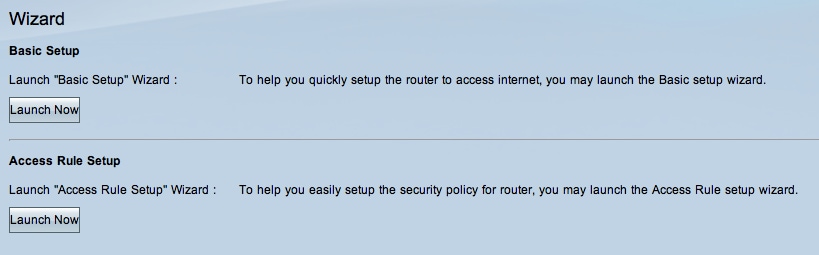
Wizard Basis installatie
De Basic Setup Wizard is een handige en eenvoudige begeleide methode voor het instellen van eerste configuraties. Deze sectie begeleidt de gebruiker hoe de Basic Setup Wizard te configureren die over het algemeen kan worden gebruikt om de WAN-poorten te wijzigen of de internetverbinding te configureren.
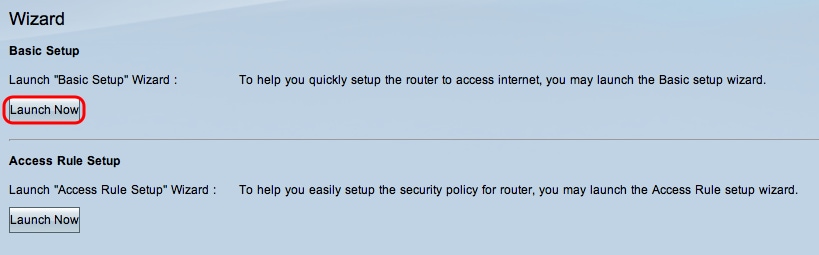
Stap 1. Klik op Nu starten in het gedeelte Basis Setup om de Wizard Basis Setup uit te voeren. Het venster Basic Setup Wizard verschijnt.
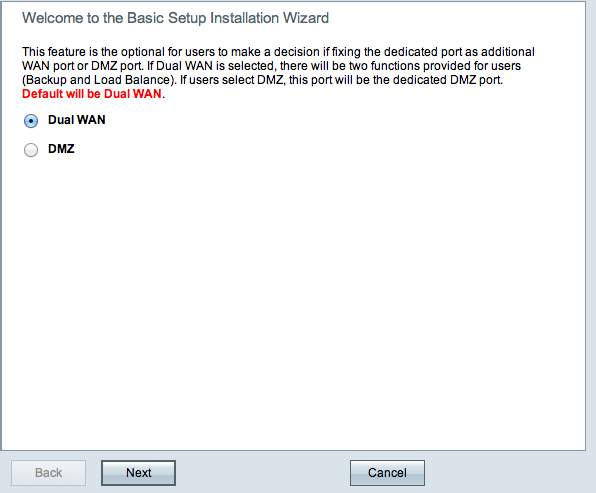
Stap 2. Klik op het keuzerondje dubbel WAN of DMZ om door te gaan met de wizard voor de bijbehorende instellingen. Hiermee wordt bepaald hoe de speciale poort op het apparaat wordt gebruikt: als een extra WAN-netwerkmodule voor Wide Area Network of als een DMZ-poort (Demilitarze Zone).
- dubbel WAN — dubbel WAN is een nuttige en rendabele manier om netwerkredundantie te hebben. Twee verschillende Internet Service Providers (ISP’s) kunnen met de router worden verbonden. Dit verzekert dat als het één mislukt, de ander in staat is om u te blijven dienen. Het geeft de router twee verschillende WAN-links naar externe providers of netwerken.
- DMZ — Een gedemilitariseerde zone (DMZ) is een logisch subnetwerk dat de hosts bevat, meestal servers, die externe services bieden zoals e-mail, DNS en FTP. De hosts die externe services bieden zijn kwetsbaarder voor aanvallen vanuit een onvertrouwde zone, meestal het internet. Een DMZ biedt ook hoge beveiliging aan de hosts die zijn aangesloten op LAN in het betreffende netwerk. DMZ biedt een goede manier om meer beveiliging toe te voegen aan uw netwerk door uw privénetwerk te scheiden van uw openbare netwerk.
Stap 3. Klik op Volgende om verder te gaan met de wizard.
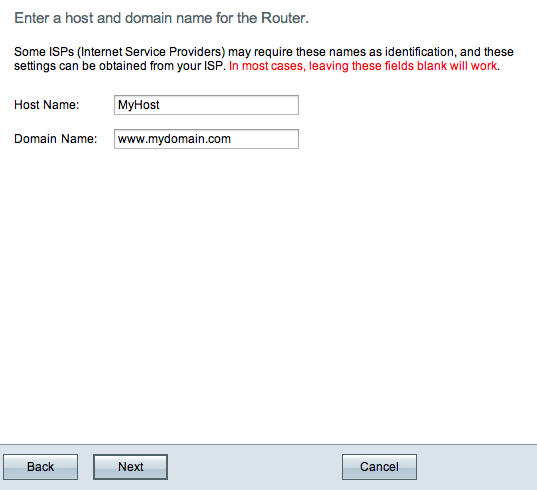
Stap 4. Voer een hostnaam in voor de router in het veld Hostnaam.
Stap 5. Voer in het veld Domeinnaam een domeinnaam voor de router in.
Opmerking: de hostnaam en de domeinnaam worden gebruikt voor identificatie door internetserviceproviders (ISP’s).
Stap 6. Klik op Volgende om verder te gaan met de wizard.

Stap 7. Klik op het gewenste keuzerondje om een WAN-verbindingstype voor WAN1 te selecteren.
- Automatisch een IP verkrijgen — automatisch IP-adres toewijzen. Dit is de standaardinstelling. Voor deze optie volgt u de procedure in het onderdeel Automatisch IP verkrijgen.
- Statische IP — hiermee kunt u een statisch IP-adres toewijzen. Voor deze optie volgt u de procedure in het onderdeel Statische IP.
- PPPoE (Point-to-Point Protocol over Ethernet) — Netwerkprotocol dat een veiligere gegevensoverdracht biedt. Het verstrekt een methode van de wachtwoordauthentificatie om IP adressen aan cliëntsystemen door ISP toe te wijzen. Voor deze optie volgt u de procedure in de subsectie PPPoE.
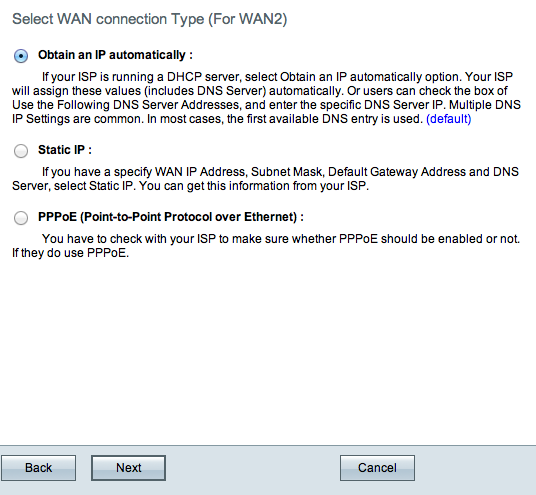
Stap 8. Als u in Stap 2 in de subsectie Basic Setup Wizard hebt gekozen voor dubbel WAN, herhaalt u Stap 7 voor WAN 2.
Timesaver: Als u DMZ in Stap 2 in de Basis sectie van de Tovenaar van de Installatie van de Opstelling koos, voer Stappen 9 tot 11 uit; anders, sla naar Stap 12 over.
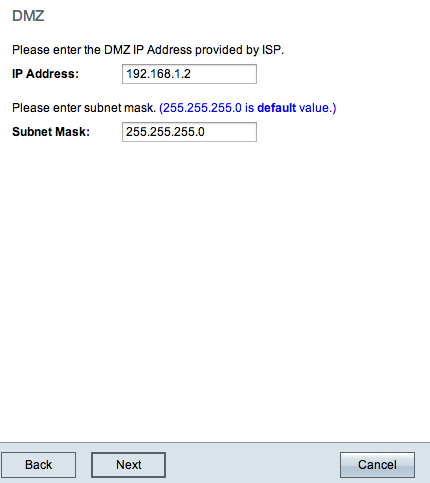
Stap 9. Voer het IP-adres voor de DMZ in.
Stap 10. Voer het subnetmasker van het DMZ IP-adres in.
Stap 11. Klik op Volgende om verder te gaan met de wizard. De overzichtspagina wordt geopend:

De overzichtspagina toont een overzicht van de instellingen die u zojuist hebt geconfigureerd. Dit wordt gebruikt om de instellingen te bekijken voordat u ze indient.
Stap 12. Klik op Installeren om de configuratie te voltooien. De pagina Installeren wordt geopend:
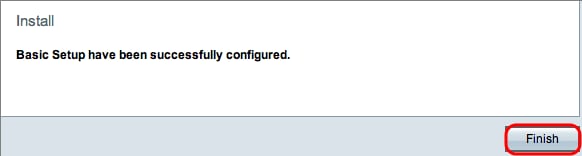
Stap 13. Klik op Finish (Voltooien).
Automatisch een IP verkrijgen
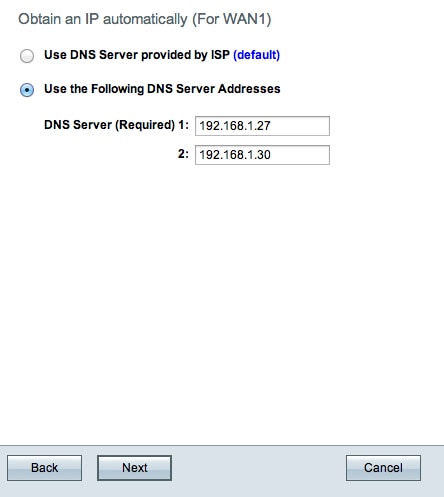
Stap 1. Klik op het gewenste keuzerondje om het type te selecteren van de DNS-servers (Domain Name System) die u wilt gebruiken.
- DNS-server gebruiken die door ISP is geleverd (standaard) — Gebruik DNS-servers van de ISP om domeinnamen in IP-adressen op te lossen.
- Gebruik de volgende DNS-serveradressen — gebruikt om uw eigen IP-adressen voor DNS-servers in te voeren. Voer de gewenste IP-adressen van de DNS-server in die in de velden DNS-server 1 en DNS-server 2 moeten worden gebruikt.
Opmerking: er is slechts 1 DNS-server vereist.
Stap 2. Klik op Volgende om verder te gaan.
Timesaver: ga terug naar stap 7.
Statische IP
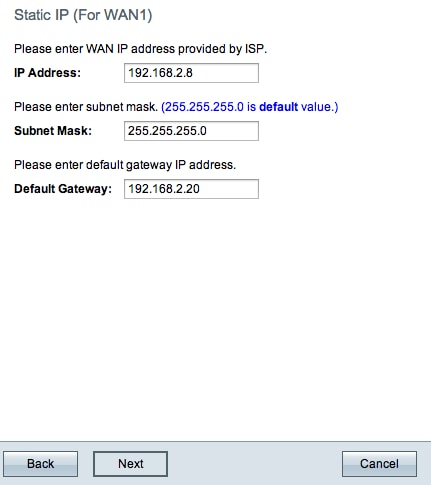
Stap 1. Voer in het veld IP-adres het WAN-IP-adres in.
Stap 2. Voer het bijbehorende subnetmasker voor het WAN-IP-adres in het veld Subnetmasker in.
Stap 3. Voer het standaard IP-adres van de gateway in het veld Stand. Gateway in. Het standaardgatewayadres is het IP-adres van een apparaat dat communicatie ontvangt van andere apparaten op hetzelfde netwerk die buiten het lokale netwerk proberen te communiceren.
Stap 4. Klik op Volgende om verder te gaan.
Timesaver: ga terug naar stap 7.
PPPoE

Stap 1. Voer de gebruikersnaam en het wachtwoord in het veld Gebruikersnaam en het veld Wachtwoord in. Deze worden door de ISP bekendgemaakt.
Stap 2. Klik op het keuzerondje Connect on Demand of op het keuzerondje Keep Alive om de maximale stationaire tijd en de herhalingsperiode in te voeren.
- Connect op aanvraag: maximale inactiviteitstijd — Voer de tijd in in minuten voordat de verbinding wordt verbroken vanwege inactiviteit in het veld Max Idle Time. De standaardinstelling is 30 minuten.
- Houd Levend: Redial Periode — Voer de herkiesperiode in het veld Redial Periode in. Deze tijd moet in seconden zijn. De tijdsperiode is de hoeveelheid tijd die het apparaat wacht om opnieuw verbinding te maken als de verbinding verloren is gegaan. De standaard ingestelde tijd is 5 seconden.
Stap 3. Klik op Volgende om verder te gaan.
Timesaver: ga terug naar stap 7.
Wizard Toegangsregels instellen
Een toegangsregel wordt geconfigureerd op basis van verschillende criteria om toegang tot het netwerk toe te staan of te weigeren. De toegangsregel is gepland op basis van het tijdstip waarop de toegangsregels op de router moeten worden toegepast. In deze sectie wordt de Wizard Toegangsregels instellen beschreven die wordt gebruikt om te bepalen of het verkeer is toegestaan of dat toegang tot het netwerk is geweigerd.
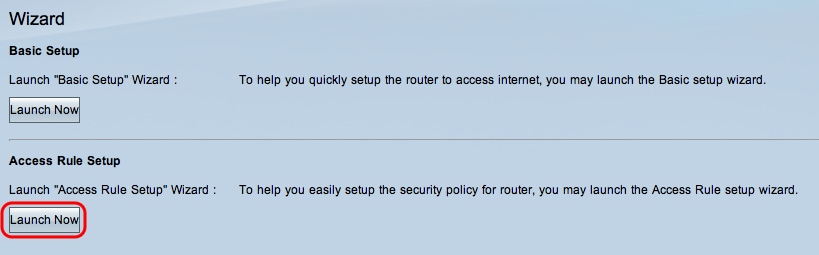
Stap 1. Klik op de knop Nu starten onder het gedeelte Toegangsregel instellen om de wizard Toegangsregel instellen te starten. Het venster Installatiewizard voor toegangsregels verschijnt:
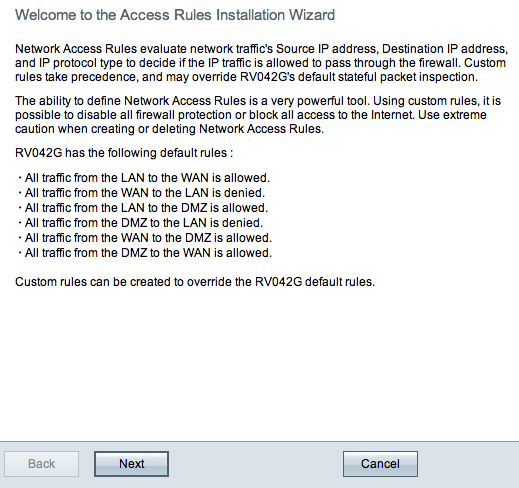
Stap 2. Klik op Volgende om verder te gaan met het wizard.

Stap 3. Kies de gewenste optie in de vervolgkeuzelijst Actie om het verkeer toe te staan of te beperken. Toegangsregels beperken de toegang tot het subnetwerk wanneer deze de toegang tot het verkeer van specifieke diensten of apparaten blokkeren of toestaan.
- Toestaan — staat al het verkeer toe.
- Ontken — Hiermee is alle verkeer beperkt.
Stap 4. Klik op Volgende om verder te gaan met de wizard.
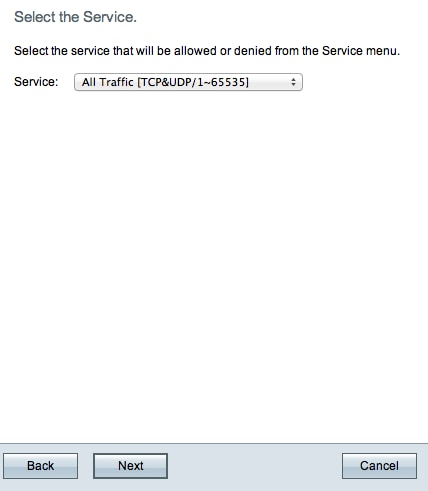
Stap 5. Kies de juiste service die u wilt filteren uit de vervolgkeuzelijst Service.
Opmerking: als u al het verkeer wilt toestaan, kiest u All Traffic [TCP&UDP/1~65535] uit de vervolgkeuzelijst voor services als de actie is ingesteld op allow. De lijst bevat alle soorten diensten die u zou kunnen willen filteren.
Stap 6. Klik op Volgende om verder te gaan met de wizard.
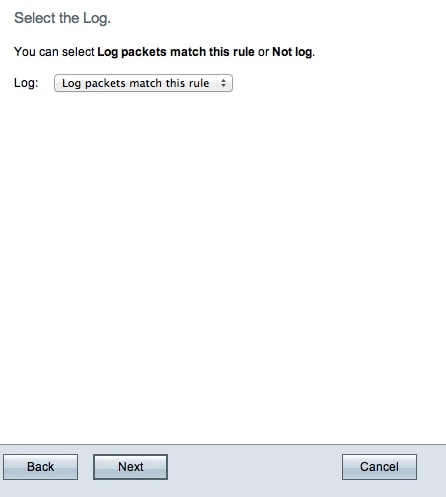
Stap 7. Kies de juiste logoptie uit de vervolgkeuzelijst Log. Een logboek is een verslag van gebeurtenissen die op de router zijn voorgekomen. De logoptie bepaalt of het apparaat een logbestand van het verkeer bijhoudt dat overeenkomt met de ingestelde toegangsregels.
- De pakketten van het logboek passen deze toegangsregel aan — laat de router toe om logboek het volgen voor de dienst te houden die is geselecteerd.
- Niet loggen — Schakelt logboektracering op de router uit.
Stap 8. Klik op Volgende om verder te gaan met de installatie.
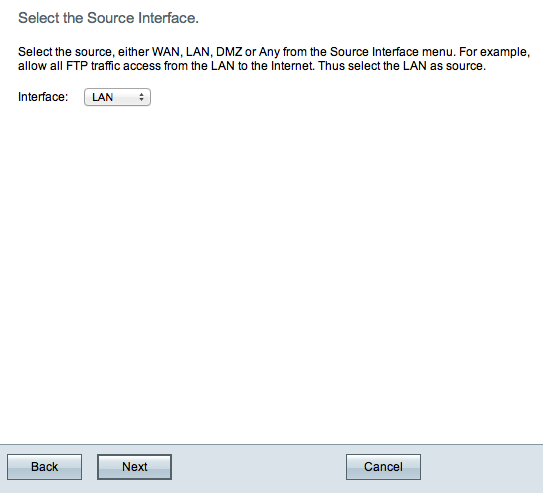
Stap 9. Kies de juiste broninterface in de vervolgkeuzelijst Interface. Deze interface is waar de toegangsregel zou worden afgedwongen.
- LAN — De toegangsregel heeft alleen invloed op het LAN-verkeer.
- WAN 1 — De toegangsregel heeft alleen invloed op WAN 1-verkeer.
- WAN 2 — De toegangsregel is alleen van invloed op WAN 2-verkeer.
- DMZ — De toegangsregel heeft alleen invloed op het DMZ-verkeer.
- Enig — De toegangsregel heeft invloed op al het verkeer in de interfaces van het apparaat.
Stap 10. Klik op Volgende om verder te gaan met de installatie.
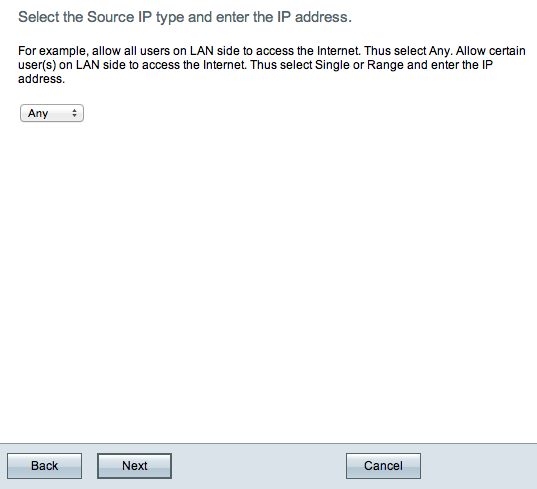
Stap 11. Kies het juiste IP-brontype waarop de toegangsregel wordt toegepast uit de beschikbare vervolgkeuzelijst.
- Enig — De regel is van toepassing op elk IP-bronadres op het netwerk.
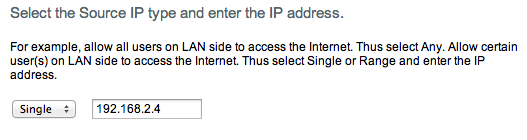
- Enkelvoudig — De regel is van toepassing op één IP-bronadres. Voer het gewenste IP-adres in.
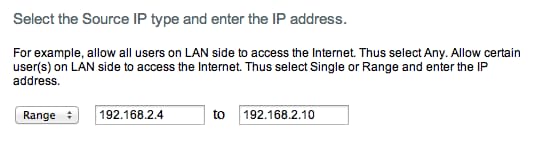
- Bereik — De regel geldt voor een reeks IP-bronadressen. Voer de begin- en eindadressen van het IP-bereik in.
Stap 12. Klik op Volgende om verder te gaan.
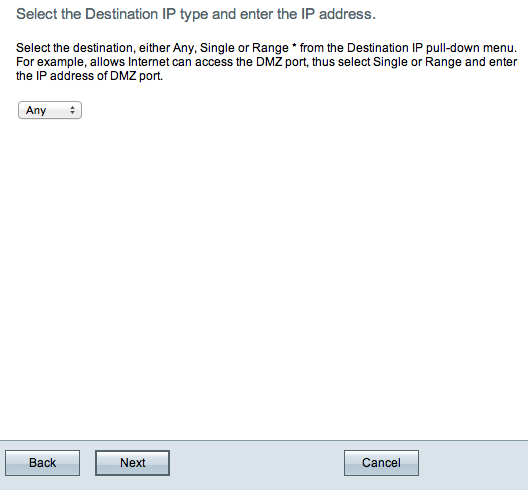
Stap 13. Kies het juiste IP-doeltype waarop de toegangsregel wordt toegepast in de vervolgkeuzelijst die beschikbaar is.
- Enig — De regel is van toepassing op elk IP-adres van de bestemming op het netwerk.

- Enkelvoudig — De regel is van toepassing op één IP-adres voor één bestemming. Voer het gewenste IP-adres in.
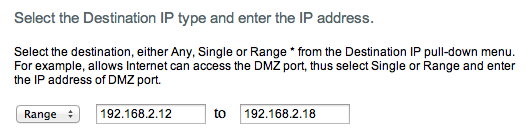
- Bereik — De regel is van toepassing op een reeks IP-doeladressen. Voer de begin- en eindadressen van het IP-bereik in.
Stap 14. Klik op Volgende om verder te gaan met de installatie.
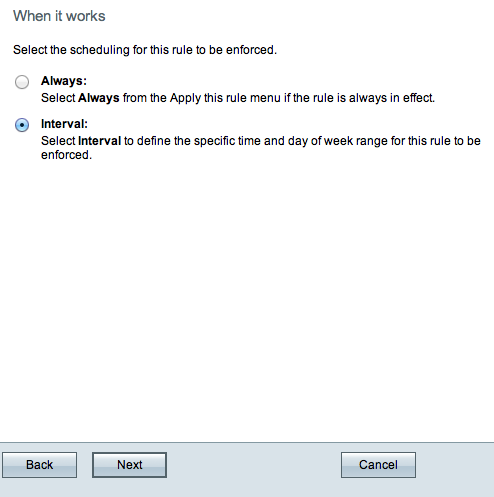
Stap 15. Klik de aangewezen radioknop om de tijd te kiezen wanneer u de toegangsregel op de router wilt toelaten.
- Altijd — De toegangsregel is altijd actief op de router. Als u voor deze optie kiest, gaat u naar Stap 21. Dit is de standaardoptie.
- Interval — Deze toegangsregel is alleen actief voor een bepaalde tijd. Als u voor deze optie kiest, gaat u verder met stap 16.
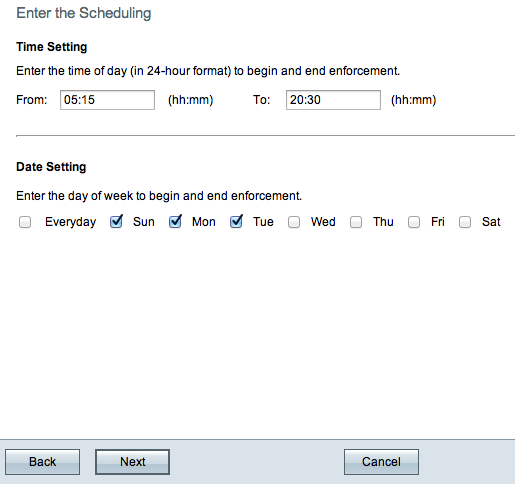
Stap 16. Voer in het veld Van de tijd in wanneer de toegangsregel is ingeschakeld. Het formaat voor de tijd is hh:mm.
Stap 17. Voer in het veld Aan de tijd in wanneer de toegangsregel is uitgeschakeld. Het formaat voor de tijd is hh:mm.
Stap 18. Controleer de aankruisvakjes van de specifieke dagen dat de toegangsregel van toepassing is.
Stap 19. Klik op Volgende om verder te gaan met de installatie.

Opmerking: het overzichtsvenster geeft een algemene weergave weer van alle instellingen die zojuist door de wizard Access Setup zijn geconfigureerd op de RV0xx-serie.
Stap 20. Klik op Installeren om uw wijzigingen in de wizard te installeren.
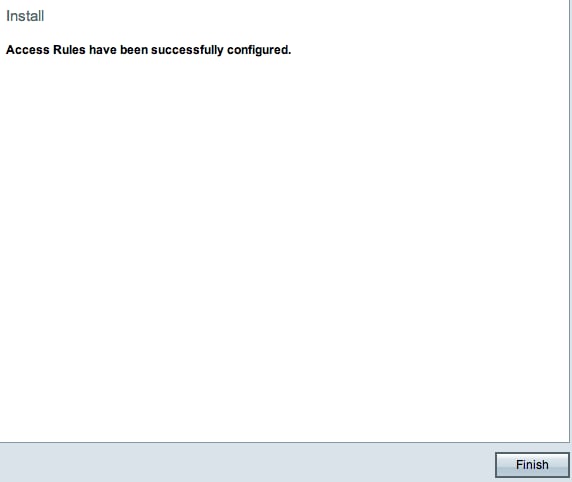
Stap 21. Klik op Voltooien om de installatiewizard voor toegangsregels af te ronden.
Revisiegeschiedenis
| Revisie | Publicatiedatum | Opmerkingen |
|---|---|---|
1.0 |
10-Dec-2018 |
Eerste vrijgave |
 Feedback
Feedback